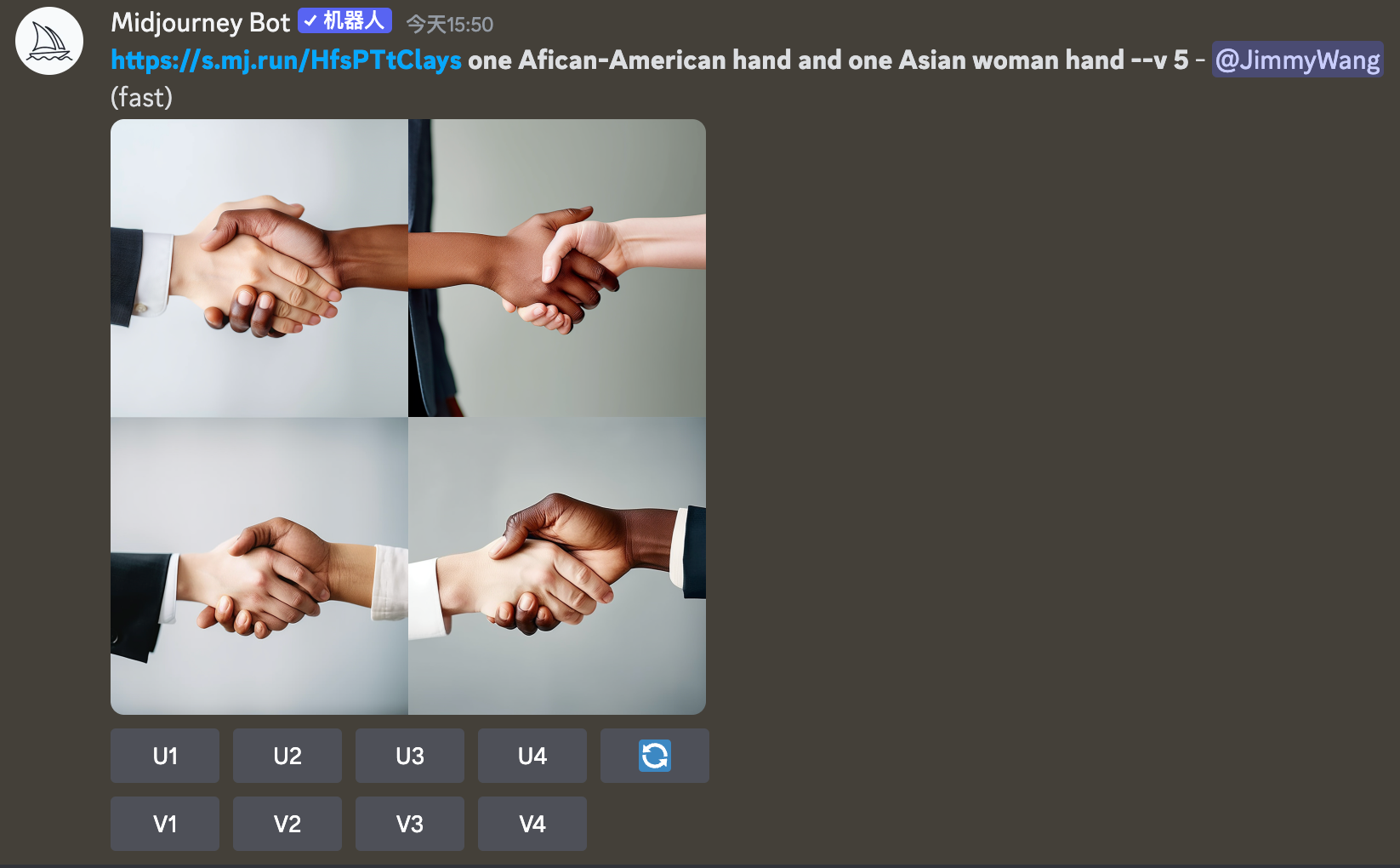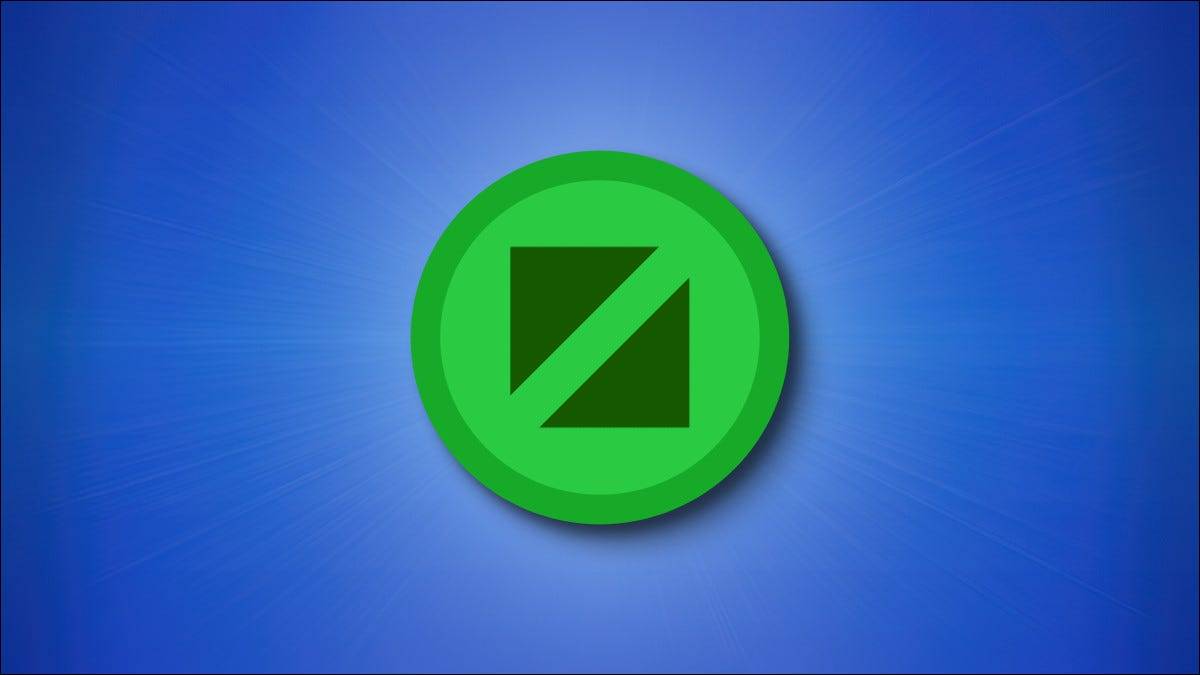
您是否曾经想在 Mac 上以全屏模式使用应用程序?或者,也许您被困在全屏状态,不知道如何退出。幸运的是,切换模式就像点击一个绿色的小按钮一样简单。这是如何做到的。
如何在 Mac 上进入全屏模式
自 2011 年Mac OS X 10.7 Lion以来,Mac 已经能够以特殊的无边框全屏模式运行应用程序。从那时起,确切的界面发生了一些变化(尤其是在 10.11 El Capitan 中,当引入了拆分视图时),但它仍然便于使用。请务必注意,并非所有 Mac 应用程序都支持全屏模式。但对于那些这样做的人,您可以使用几种不同的方法轻松输入。
也许最简单的方法是单击应用程序窗口左上角的绿色圆圈按钮。或者您可以将指针悬停在绿色圆圈上,然后在出现的小菜单中选择“进入全屏”。
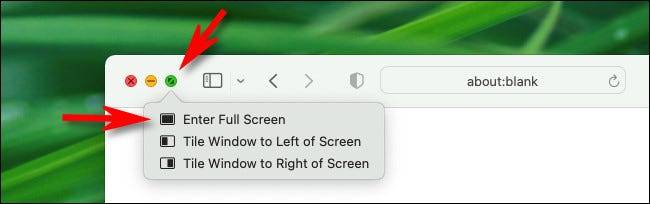
或者,许多应用程序允许您从屏幕顶部的菜单栏中选择“查看”>“进入全屏”。
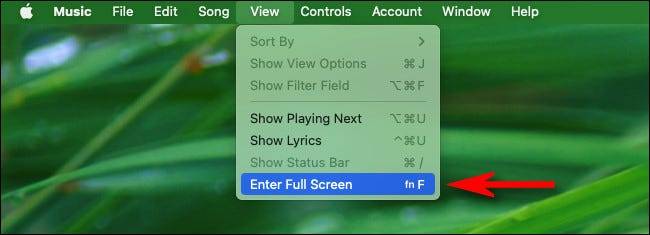 进入全屏。” width=”650″ height=”235″ data-mce-src=”https://www.howtogeek.com/wp-content/uploads/2022/04/mac_enter_full_screen_menu.jpg?trim=1,1&bg-color=000&pad=1,1″ data-mce-style=”box-sizing: inherit; border: 0px; height: auto; max-width: 650px;”>
进入全屏。” width=”650″ height=”235″ data-mce-src=”https://www.howtogeek.com/wp-content/uploads/2022/04/mac_enter_full_screen_menu.jpg?trim=1,1&bg-color=000&pad=1,1″ data-mce-style=”box-sizing: inherit; border: 0px; height: auto; max-width: 650px;”>
还有一个键盘快捷键:在 macOS Big Sur 及更早版本中,按 Ctrl+Command+F 进入全屏模式。在macOS Monterey或更高版本中,按 Fn+F (Function+F)。由于 Fn+F 快捷键相对较新,某些应用程序可能仍然只能使用 Ctrl+Command+F 快捷键识别。
如何在 Mac 上退出全屏模式
在 Mac 上退出全屏模式几乎和进入它一样容易,但它需要一个额外的步骤。如果您已经处于全屏模式,请将鼠标指针移动到屏幕顶部,然后将其留在那里,直到出现菜单栏。
当您看到屏幕左上角的绿色圆圈时,单击它。或者将鼠标悬停在它上面并在弹出的菜单中选择“退出全屏”。
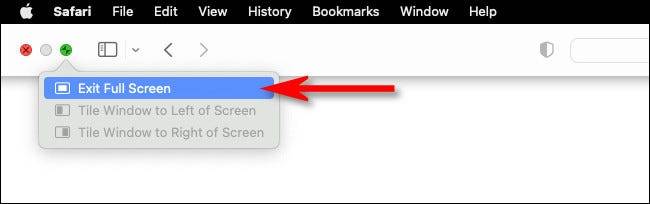
您还可以在菜单栏中选择“查看”>“退出全屏”或按 Ctrl+Command+F(在 Big Sur 或更早版本上)或 Fn+F(在 Monterey 或更高版本上)退出全屏模式。
如果您希望始终以全屏模式查看菜单栏,您可以访问系统偏好设置 > Dock 和菜单栏,然后取消选中“自动隐藏并全屏显示菜单栏”旁边的框。
未经允许不得转载:表盘吧 » 如何在 Mac 上进入和退出全屏模式